Gạch ngang Google Tài liệu-Cách đặt một dòng qua văn bản
Google Tài liệu có lẽ là phát minh yêu thích của tôi trong hơn một thập kỷ qua. Tôi biết điều đó nghe có vẻ điên rồ. Xem xét một số công nghệ tuyệt vời mà chúng tôi đã thấy trên kệ. Đôi khi, bạn cần sử dụng chức năng văn bản gạch ngang trong Google Tài liệu. Và nó thực sự giúp bạn biết cách truy cập chức năng đó.
Gạch ngang là một tính năng trên trình xử lý văn bản cho phép bạn gạch bỏ một số từ nhất định trong khi vẫn để những từ đó hiển thị cho người đọc. Đây là một chức năng tuyệt vời nếu bạn là một blogger thích đưa ra những nhận xét hỗn xược sau khi cung cấp thông tin. Hoặc nếu bạn quản lý các dự án tiếp thị nội dung và cũng thích cảm thấy dopamine dồn dập từ một mục danh sách việc cần làm bị gạch bỏ.
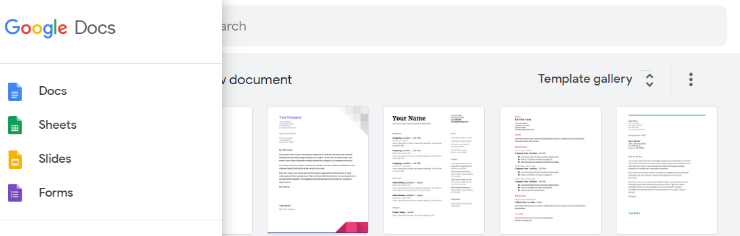
bất hòa xóa tất cả các tin nhắn trong kênh
Nhiều tính năng và tùy chọn trong mỗi chương trình riêng biệt trong Tài liệu hoạt động giống như các công cụ Microsoft Office. Bạn có thể dễ dàng tìm thấy những gì bạn cần và tìm ra cách của bạn. Tuy nhiên, không phải mọi thứ đều đơn giản để tìm thấy lúc đầu. Tin tôi đi, tôi đã phải ngồi tìm kiếm thứ gì đó ở xa quá nhiều lần rồi. Hôm nay, tôi sẽ nhanh chóng giúp bạn tìm ra cách sử dụng Google Documents nổi bật.
Gạch ngang Google Tài liệu:
Có thể có lúc bạn đang làm việc gì đó. Đặc biệt là khi cộng tác với những người khác và bạn cũng cần thực hiện các thay đổi đối với tài liệu. Tuy nhiên, bạn chưa sẵn sàng xóa bất kỳ từ ngữ gốc nào của mình. Bây giờ, đây là nơi mà việc vẽ một đường thẳng qua văn bản của bạn trong Google Tài liệu được gọi là Dấu gạch ngang có thể hữu ích.
Cá nhân tôi tạo ra rất nhiều danh sách trong Google Tài liệu và tôi gạch ngang nó. Và tôi cũng có thể truy cập chúng trên điện thoại của mình. Có thể đánh dấu những thứ trong danh sách của tôi khi tôi mua / hoàn thành chúng. Tuy nhiên, việc chúng nhìn thấy được gần như là một điều kỳ diệu đối với tâm trí đãng trí của tôi!
Một số người cũng sử dụng Dấu gạch ngang để truyền đạt ý nghĩa thực sự đằng sau lời nói của họ. Việc nắm bắt cách sử dụng đường gạch ngang khá dễ thực hiện. Nó chỉ liên quan đến việc ghi nhớ các phím tắt hoặc các thư mục lồng nhau trong menu thanh công cụ của Google Tài liệu. Ví dụ, tôi muốn bạn biết rằng tôi sẽ hoàn toàn ăn mặc, làm tóc và trang điểm để viết bài này, có lẽ tôi sẽ mặc bộ đồ ngủ và búi tóc bù xù.
Trong trường hợp này, việc vẽ đường thẳng qua văn bản của bạn thật dễ dàng!

Những gì bạn phải làm là chỉ cần nhấp vào nút Định dạng đó, nhấp vào Văn bản và sau đó chọn gạch ngang từ menu bật ra trên Google Tài liệu. hãy để tôi cho bạn xem một bức tranh ở đây:
cửa sổ mũi tên màu xanh trên các biểu tượng

yepsy! chỉ đơn giản vậy thôi, bạn đã hoàn tất.
Tuy nhiên, nếu bạn thuộc tuýp người đi tắt như tôi. Sau đó, bạn chỉ cần đánh dấu văn bản của mình và nhấn giữ MỌI ĐIỀU , Sự thay đổi và số 5 các phím cùng một lúc.
Ghi chú:
Nếu bạn là người dùng Mac, thì phím tắt cho việc này sẽ là giữ CMD , Sự thay đổi và X chìa khóa.
Tôi hy vọng bây giờ bạn đã hiểu rõ ràng rằng Google Tài liệu thực sự là gì. Ngoài ra, hãy cho chúng tôi biết trong phần nhận xét nếu bạn có bất kỳ câu hỏi nào liên quan đến bài viết này, chúng tôi sẽ giúp bạn. Có một ngày tuyệt vời!
Cũng thấy: Cách tắt Chế độ ẩn danh trong Windows và MacOS



![[2023] Cách khắc phục lỗi iPhone cố khôi phục dữ liệu sau khi cập nhật ios 16/iPadOS 16](https://geeksbrains.com/img/apple/BF/2023-how-to-solve-iphone-attempting-data-recovery-failed-after-updating-ios-16-ipados-16-1.png)




